Ten przewodnik omówi użycie GitLab.
Jak korzystać z GitLaba?
Aby skorzystać z GitLab, wykonaj podane kroki:
- Przejdź do repozytorium Git.
- Utwórz i dodaj nowy plik.
- Zapisz wszystkie dodane modyfikacje w repozytorium Git.
- Przekieruj na konto GitLab i skopiuj żądany adres URL projektu zdalnego.
- Dodaj zdalny adres URL, wykonując polecenie „ git remote dodaj
- Użyj ' git push -u
Krok 1: Przejdź do lokalnego repozytorium
Przede wszystkim otwórz narzędzie Git i przejdź do lokalnego repozytorium, wykonując następujące polecenie:
płyta CD „C:\Użytkownicy \N azma\Git\demo8'
Krok 2: Zainicjuj repozytorium
Następnie uruchom „ jest gorąco ”, aby zainicjować bieżące repozytorium:
jest gorąco
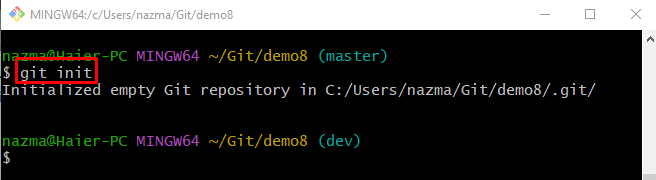
Krok 3: Utwórz plik
Aby utworzyć nowy plik w repozytorium, uruchom podane polecenie:
dotykać plik1.txt 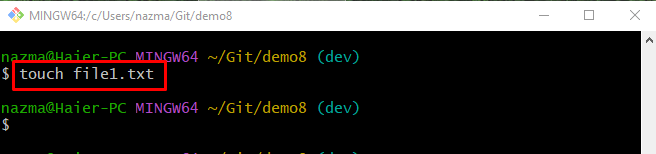
Krok 4: Śledź zmiany
Następnie wypchnij wszystkie dodane zmiany do indeksu śledzenia, korzystając z podanego polecenia:
git dodaj . 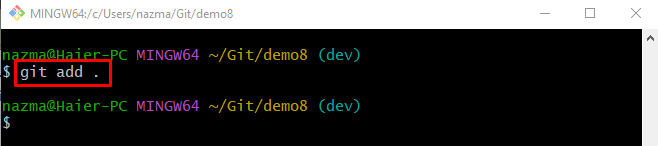
Krok 5: Zapisz zmiany
Teraz wykonaj „ git zatwierdzenie ” polecenie wraz z -M „ flaga komunikatu zatwierdzenia, aby zapisać wszystkie dodane modyfikacje w repozytorium Git
git zatwierdzenie -M „utworzono nowy plik” 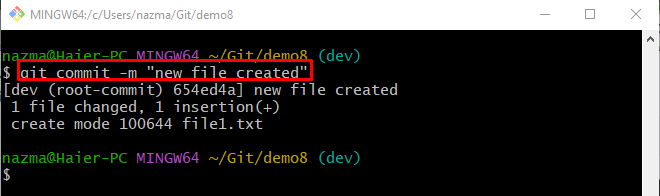
Krok 6: Skopiuj adres URL projektu GitLab
Po wykonaniu tej czynności przejdź do swojego konta GitLab i skopiuj jego adres URL HTTPS:
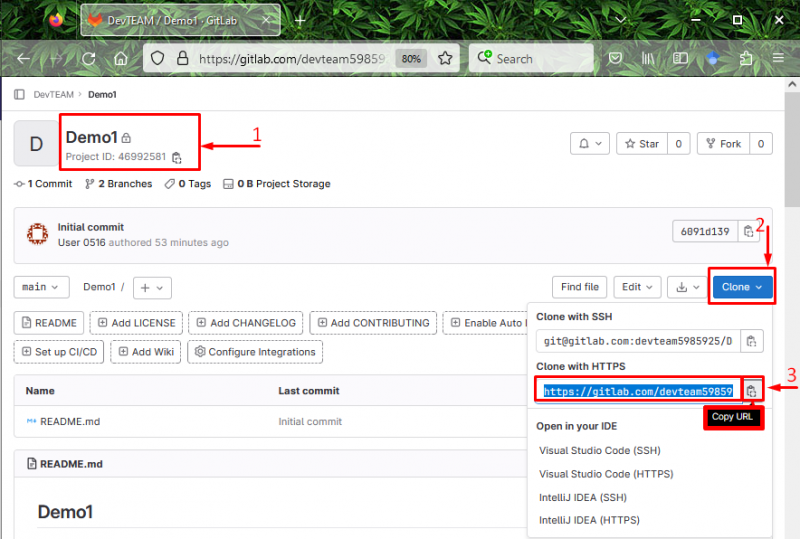
Krok 7: Dodaj zdalny adres URL
Teraz dodaj zdalny adres URL do lokalnego repozytorium Git, uruchamiając następujące polecenie wraz z nazwą zdalną:
git zdalny dodaj pochodzenie https: // gitlab.com / zespół programistów5985925 / demo1.git 
Krok 8: Zweryfikuj dodany zdalny adres URL
Aby sprawdzić, czy zdalny adres URL nie został dodany, użyj opcji „ git zdalny -v ' Komenda:
git zdalny -W 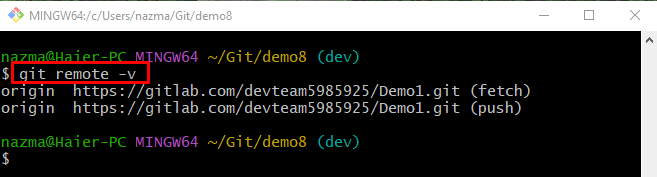
Krok 9: Przekaż lokalne zmiany do zdalnego hosta GitLab
Uruchom „ git push ” polecenie wraz z „ -W ” flaga używana do ustawienia określonej gałęzi jako gałęzi śledzącej oraz nazwa zdalna:
git push -W pochodzenie devKiedy użytkownicy po raz pierwszy przesyłają lokalne zmiany na zdalny serwer, poprosi on o zalogowanie się w przeglądarce do GitLab. W tym celu podaj poświadczenia w wymaganych polach:
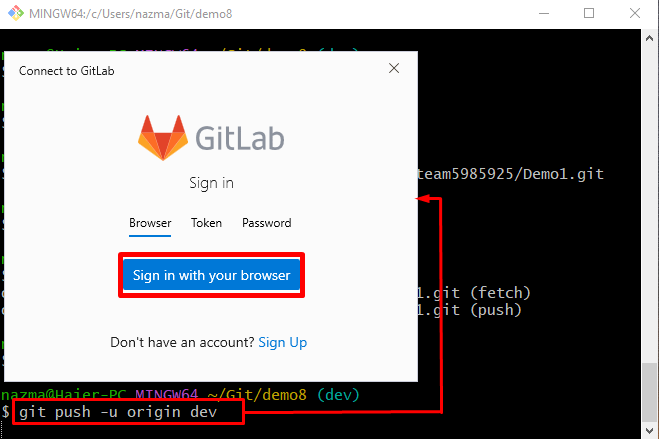
Po wykonaniu tej czynności wszystkie lokalne zmiany zostaną przesłane na zdalny serwer:
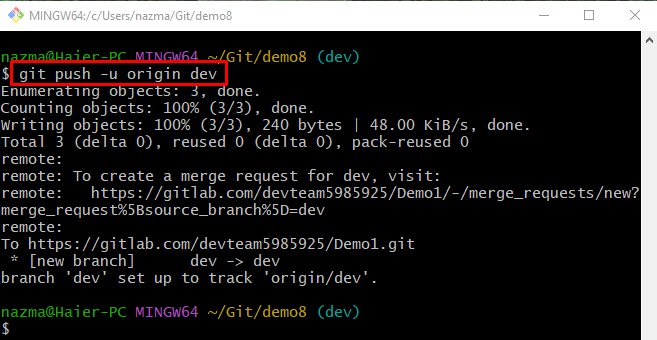
Krok 10: Sprawdź wypchnięte zmiany
Na koniec przekieruj na swój serwer GitLab i sprawdź podświetlony poniżej komunikat, który wskazuje, że lokalne zmiany zostały pomyślnie przekazane:
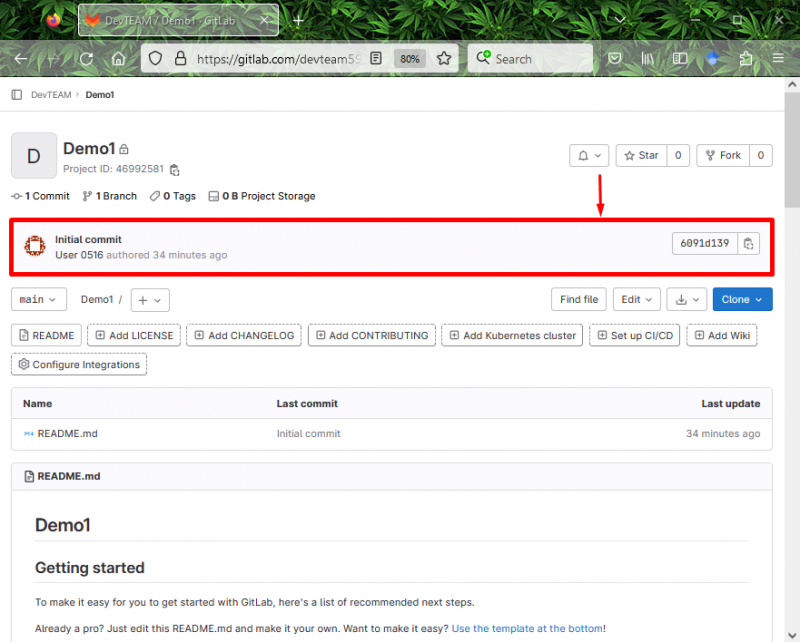
To wszystko o korzystaniu z GitLab.
Wniosek
Aby użyć zdalnego hosta GitLab z lokalną maszyną, najpierw przejdź do lokalnego repozytorium Git i zainicjuj je. Następnie utwórz nowy plik, śledź go i zapisz zmianę w repozytorium Git. Następnie przejdź do konta GitLab i skopiuj żądany adres URL projektu zdalnego. Następnie uruchom „ git remote dodaj